Zmień lokalizację folderu do pobrania w Google Chrome
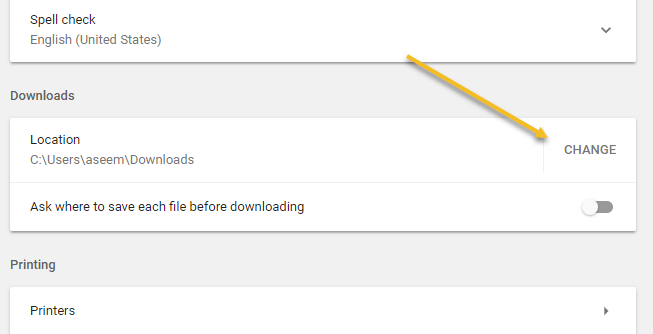
- 3342
- 560
- Maurycy Napierała
Oto szybki post dla tych, którzy chcą zmienić lokalizację folderu pobierania w Google Chrome. Możesz to zrobić z wielu różnych powodów, ale dla większości ludzi prawdopodobnie dlatego, że brakuje ci miejsca na lokalnym dysku twardym. Przenieśliłem folder do pobrania do mojego urządzenia NAS (sieć załączonego pamięci). Ponieważ jest w sieci i zawsze połączony, nie muszę się tym martwić nagle odłączane.
Porozmawiam o tym, co się stanie, jeśli zmienisz lokalizację na zewnętrzny dysk twardy, który czasami może się odłączyć. Najpierw pokażę Ci, jak faktycznie zmienić lokalizację pobierania w Chrome.
Spis treściZmień folder pobierania w Google Chrome
Najpierw kliknij trzy kropki ikona u góry prawego i kliknij Ustawienia.
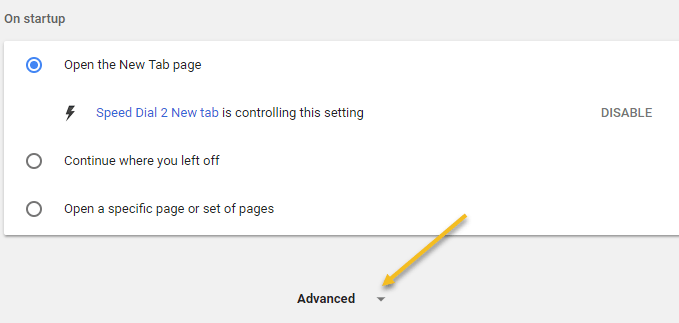
Teraz przewiń w dół, aż dojdziesz do Pliki Sekcja.
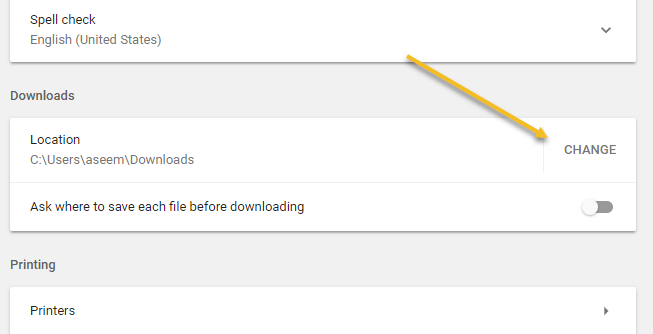
Śmiało i kliknij Zmiana przycisk i wybierz nową lokalizację. Jak wspomniałem wcześniej, możesz wybrać napęd zewnętrzny, folder udostępniony, dysk sieciowy itp. Aby zapisać pobieranie do. Naprawdę nie ma ograniczeń. Teraz, jeśli cel pobierania nagle zniknie, ja.mi. Odłącz zewnętrzny dysk twardy itp., to co się stanie?
W moim pierwszym teście wybrałem inny folder na dysku C, a następnie go usunąłem. Cóż, miałem nadzieję, że domyślnie powróci do domyślnej lokalizacji (folder do pobrania) po pierwszym zainstalowaniu Chrome, ale nie. Zamiast tego robi coś, czego nie spodziewałem się! W moim przypadku utworzył folder na ścieżce, którą określałem, a następnie tam zapisałem. Było to jednak najprawdopodobniej, ponieważ był to inny folder, który wybrałem na mojej partycji systemowej.
Kiedy próbowałem zmienić folder pobierania na napęd zewnętrzny, a następnie odłączyłem dysk i wykonałem pobieranie, ostatecznie dał mi to Zapisz jako Okno dialogowe.
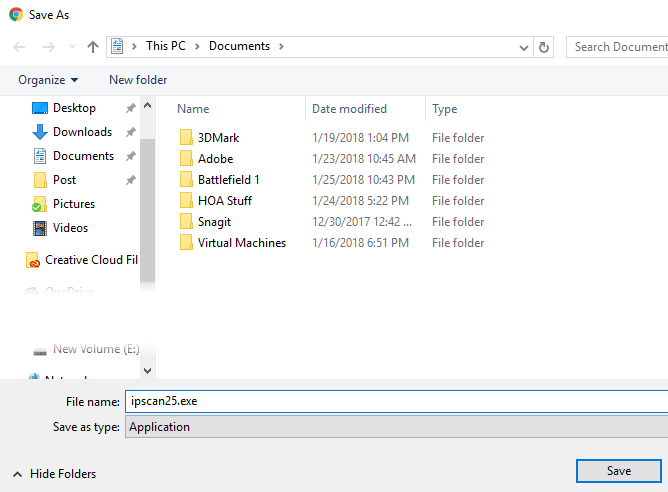
Zasadniczo, jeśli jest to ścieżka, którą może odtworzyć, pójdzie naprzód, utworzy ścieżkę i zapisz tam pobieranie. Jeśli nie, po prostu wyświetli okno dialogowe, w którym możesz wybrać lokalizację do pobrania. Okno dialogowe Zapisz jako będzie nadal pojawiały się, dopóki dysek docelowy nie będzie dostępny. To prawie to! Jeśli masz jakieś inne pytania dotyczące Chrome, możesz opublikować komentarz. Cieszyć się!
- « Nie można przypiąć programów do paska zadań w systemie Windows 7?
- Odinstaluj i ponownie zainstaluj IE w systemie Windows 7 »

